Как заблокировать сайт в Google Chrome

Существует простой способ блокировки сайтов в браузере Chrome. Всё,что вам нужно сделать, это запустить браузер Google Chrome. Теперь,в правой стороне на экране, вы найдёте иконку «Ключ’. Нажмите на этот значок, и вы увидите выпадающий список. Здесь, найдите «Настройки » и щёлкните на ней.
Появится новое всплывающее окно с тремя вкладками с названиями Базовые,Персональные и Расширенные настройки.Нажмите на Расширения и прокрутите немного вниз.Вы найдете сети и под ними кнопка, что говорит изменить настройки прокси-сервера. Когда вы щелкните по нему,откроется ещё одно окно, содержащее несколько вкладок. Вы должны нажать на вкладку Конфиденциальность.Теперь, найдите кнопку, которая говорит Сайты и нажмите на нее. Третье окно будет открыто. Вы найдете поле с именем адрес веб-сайта. Введите имя веб-сайта, который вы хотите заблокировать и нажмите на блок. Затем нажмите на кнопку OK и закройте окно.
Этот процесс является простым и временно кажется, что это работает, но это на самом деле всего лишь уловка, и не удивительно эффективная. Давайте обсудим, почему.
- Главная причина заключается в том,что практически невозможно заблокировать определенную категорию веб-сайтов или блокировать сайты по ключевым словам. Это означает, что блокирование определенного типа контента невозможно,так как пользователям придется вводить определенные URL-адреса для каждого сайта,которые они хотят заблокировать. И здесь может быть бесчисленное количество сайтов,обслуживающих аналогичное содержание.
- Блокировку слишком легко обойти.Для начала, там, где есть возможность блокировки сайтов, в настройках Google Chrome , также существует положение,чтобы их можно было разблокировать.Чтобы добавить к этому, существует ряд онлайн-анонимайзеров,которые позволяют пользователям легко проходить через такие запреты.
- Этот способ блокирования сайтов,естественно,не универсальный. Другие браузеры на том же компьютере, не будут подвергаться этому запрету и позволят пользователям и обойти его.Кроме того, если пользователь просто входит в систему с другой учетной записи в Google хром, черный список не применяется. Существует также предоставление инкогнито просмотра и это тоже не влияет на сайты которые помещают в список заблокированных в конкретной учетной записи.
- Этот процесс может просто блокировать главную страницу. Любая другая подстраница или суб ссылка не блокируются. Например, если ‘facebook.com’ заблокирован, то пользователи могут легко ввести логин посетив страницы,такие как ‘facebook.com/computers’.
Блокирование сайтов с использованием расширения
В отличие от Apple в браузере Google Chrome нет родительского контроля.Вам нужно, чтобы загрузить расширение которое называется Blockit для Google Chrome. После установки, вы увидите экран входа в систему. Теперь вам нужно нажать на кнопку login, без ввода пароля. Затем вам нужно добавить веб-адреса сайтов, которые вы хотите заблокировать.
Затем, вам нужно нажать на кнопку «Блокировать все » и вам будет предложено изменить пароль доступа. Вы должны оставить текущий пароль пустым.Просто введите нужные данные в новый пароль и подтвердите новый пароль,нажмите кнопку изменить Change.
Но опять же,эти исправления будут работать только в Google Chrome и заблокированные сайты, если доступны из любого другого браузера будет автоматически открываться.Также можно блокировать ряд сайтов, полностью с компьютера, независимо от того, какой браузер используется.



 Июнь 22nd, 2014
Июнь 22nd, 2014  Данил
Данил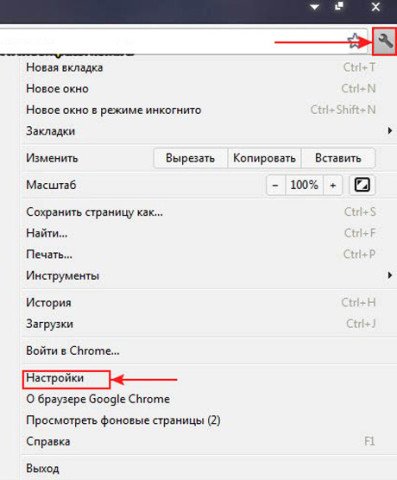
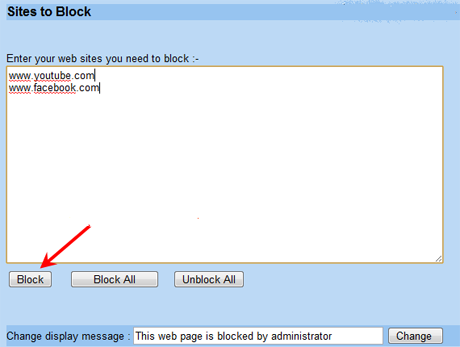
 Опубликовано в
Опубликовано в  :
: